Descobrindo e analisando. Qlik Sense 1.1 Copyright QlikTech International AB. Todos os direitos reservados.
|
|
|
- Rodrigo Morais Canário
- 6 Há anos
- Visualizações:
Transcrição
1 Descobrindo e analisando Qlik Sense 1.1 Copyright QlikTech International AB. Todos os direitos reservados.
2 Copyright QlikTech International AB. Todos os direitos reservados. Qlik, QlikTech, Qlik Sense, QlikView, Sense e o logotipo Qlik são marcas comerciais que foram registradas em vários países ou de outra forma usadas como marcas comerciais pela QlikTech International AB. Outras marcas registradas mencionadas neste documento são as marcas comerciais de seus respectivos proprietários.
3 Conteúdo 1 Sobre este documento 4 2 Descobrindo e analisando Análise de rotina Análise exploratória 5 Adicionando suas próprias visualizações Pesquisando nos dados Seleções de marcação 5 3 Fazendo seleções Visualização da seleção 6 Nenhuma seleção 6 Uma seleção é feita 7 Uma segunda seleção é feita Seleção de clique Seleção de desenho Seleção de intervalo Seleção de laço Seleção de legenda Seleção de rótulo Seleções nas visualizações 13 4 Trabalhando com seleções Editando as seleções atuais Pesquisando as seleções atuais Travando e destravando seleções 17 Travando seleções 17 Destravando seleções Voltando e avançando em seleções 18 5 Usando a ferramenta de seleções Fazendo e limpando seleções Pesquisando na seção APP DIMENSIONS 20 6 Usando a ferramenta de pesquisa Realizando uma pesquisa 21 Lista de correspondências 21 7 Rolando nas visualizações Usando a seleção de laço com rolagem 22 Interação com o dispositivo de toque 22 Interação com o computador (mouse) 23 Procedimento alternativo Visualizações em que a seleção de laço precisa ser ativada 23 8 Cancelando a recuperação de dados 24 9 Exportando dados Limitações 25 Descobrindo e analisando - Qlik Sense, 1.1 3
4 1 Sobre este documento 1 Sobre este documento Leia e aprenda a fazer descobertas nos dados, usando diferentes ferramentas. Lembre-se de consultar o guia do Conceitos no Qlik Sense para aprender mais sobre o modelo de seleções e sobre os diferentes tipos de pesquisa. Este documento baseia-se na ajuda on-line do Qlik Sense. Ele é destinado para aqueles que desejar ler partes da ajuda off-line ou páginas de impressão com facilidade e não incluir quaisquer informações adicionais comparadas com a ajuda on-line. Use a ajuda on-line ou os outros documentos para saber mais. Os seguintes documentos estão disponíveis: Conceitos no Qlik Sense Trabalhando com aplicativos Criando visualizações Carregando e modelando dados Dados contadores de história Publicando aplicativos, pastas e histórias Guia de sintaxe de script e funções do gráfico Qlik Sense Desktop É possível encontrar estes documentos e muito mais em help.qlik.com. Descobrindo e analisando - Qlik Sense, 1.1 4
5 2 Descobrindo e analisando 2 Descobrindo e analisando Depois de criar seu aplicativo e carregar os dados, você pode começar a usá-lo para a descoberta e análise de dados. É possível realizar uma análise por diferentes razões e usando uma variedade de ferramentas. 2.1 Análise de rotina Uma ação típica da análise de rotina é acompanhar as principais métricas (indicadores-chave de desempenho) regularmente, por exemplo: As vendas totais contra a quota a cada manhã As vendas totais versus vendas totais no mesmo período do ano passado Pedidos feitos, mas não entregues, no final da semana Vendas por região em um determinado dia de cada mês Suponha que você tem os dados que representam as vendas ao longo do tempo. Você pode então limitar os seus dados para mostrar apenas as vendas durante um determinado mês. Em seguida, você pode mostrar apenas os dados durante o mês seguinte, para ver como as vendas se desenvolveram. 2.2 Análise exploratória Às vezes, durante a análise dos dados, você pode achar que algo está faltando no aplicativo acessado. Embora o Qlik Sense permita a filtragem eficiente dos dados, fazendo várias seleções, você pode adaptar as visualizações, dimensões ou medições existentes para ser capaz de explorar os dados para novas ideias. Adicionando suas próprias visualizações Também é possível fazer uma análise mais exploratória, criando suas próprias visualizações que incluem exatamente as medidas e dimensões nas quais você está interessado. 2.3 Pesquisando nos dados A pesquisa de dados facilita encontrar ou filtrar, nas caixas de filtro, itens da seleção e tabelas. Ela ajuda a diminuir os dados para que você possa fazer seleções na lista resultante. Use a ferramenta de pesquisa para localizar itens em todos os dados que são carregados no aplicativo. 2.4 Seleções de marcação Para manter o controle e ser capaz de voltar às seleções anteriores, é possível marcar seus estados de seleção. Descobrindo e analisando - Qlik Sense, 1.1 5
6 3 Fazendo seleções 3 Fazendo seleções É possível fazer seleções clicando e desenhando nas diferentes visualizações. Ao fazer uma seleção, todas as visualizações associadas são imediatamente atualizadas para refletir a seleção. Confirme a seleção clicando em m ou em qualquer lugar da pasta fora da visualização, inclusive em outra visualização (nesse caso, uma nova seleção é gerada). Você também pode pressionar Enter para confirmar. Para cancelar uma seleção, clique em E. Você também pode pressionar Esc para desfazer. Por padrão, as novas seleções em uma visualização são adicionadas às prévias. Para desmarcar um item, clique nele. No computador, pressione Ctrl ao fazer uma seleção para automaticamente limpar seleções anteriores em uma visualização e manter apenas a nova seleção. 3.1 Visualização da seleção As imagens a seguir mostram como as visualizações são atualizadas imediatamente quando uma seleção é feita. Nenhuma seleção Nesta imagem, nenhuma seleção foi feita. Descobrindo e analisando - Qlik Sense, 1.1 6
7 3 Fazendo seleções Uma seleção é feita Nesta imagem, uma seleção é feita (no painel de filtro Region) e refletida em todas as visualizações associadas. Uma segunda seleção é feita Nesta imagem, uma segunda seleção é feita (no gráfico de barra Total Sales). Ela confirma automaticamente a primeira seleção e apresenta uma visualização da nova seleção. Descobrindo e analisando - Qlik Sense, 1.1 7
8 3 Fazendo seleções Nas seleções em painéis de filtro, existe uma diferença entre Cancelar seleção (E) e Limpar seleção (:). Com E você limpa apenas a última seleção, mas : limpa todas as seleções. 3.2 Seleção de clique Clique para selecionar pontos de valores/dados únicos, um de cada vez. Se você quiser desmarcar um ponto de valor/dados, clique nele. Descobrindo e analisando - Qlik Sense, 1.1 8
9 3 Fazendo seleções Gráfico de pizza em que o setor Nordic foi selecionado 3.3 Seleção de desenho Quando você quiser fazer uma seleção de desenho ou laço, você deve primeiro clicar dentro da visualização e ativar a seleção de laço clicando em na parte superior da visualização. Em um computador, você também pode pressionar Shift e fazer a seleção. Desenhe uma linha à mão livre para selecionar vários pontos de valores/dados de uma vez. Não é possível desenhar para desmarcar pontos de valores/dados. Exemplo de gráfico de barra Descobrindo e analisando - Qlik Sense, 1.1 9
10 3 Fazendo seleções Em uma tabela ou um painel de filtro, desenhe em vários valores para selecioná-los. Exemplo de painel de filtro Em um gráfico de linha, desenhe ao longo de uma linha para selecionar vários pontos de dados. Exemplo de gráfico de linhas Em um gráfico de dispersão, desenhe ao longo de vários pontos de dados para selecioná-los. Descobrindo e analisando - Qlik Sense,
11 3 Fazendo seleções Exemplo de gráfico de dispersão 3.4 Seleção de intervalo Você desenha suas seleções no eixo y ou eixo x. Exemplo de gráfico de barra Descobrindo e analisando - Qlik Sense,
12 3 Fazendo seleções Exemplo de gráfico de linhas 3.5 Seleção de laço Quando você quiser fazer uma seleção de desenho ou laço, você deve primeiro clicar dentro da visualização e ativar a seleção de laço clicando em na parte superior da visualização. Em um computador, você também pode pressionar Shift e fazer a seleção. Desenhe um círculo à mão livre para capturar e selecionar pontos de dados. Exemplo de gráfico de dispersão 3.6 Seleção de legenda Você pode clicar nos itens da legenda para selecionar os valores. Exemplo de gráfico de pizza Descobrindo e analisando - Qlik Sense,
13 3 Fazendo seleções 3.7 Seleção de rótulo Você pode clicar nos rótulos de dimensão para fazer seleções. Quando as dimensões forem agrupadas ou empilhadas, todo o grupo ou pilha é selecionado. Seleção de rótulo de 2011, 2012 e Clique em qualquer um dos anos para selecionar todo o grupo. 3.8 Seleções nas visualizações Ao analisar seus dados, existem diferentes maneiras de fazer seleções. Os gráficos e tabelas têm diferentes padrões de seleção. Alguns tipos de seleção são particularmente úteis para certas visualizações. Você não pode fazer seleções em medidores, textos ou imagens. A tabela a seguir mostra os tipos de seleções suportados nas visualizações. Seleção Seleção de Seleção de Seleção Seleção de Seleção de clique desenho intervalo de laço legenda de rótulo Gráfico de barra m m m m m m Gráfico de combinação Caixa de filtro m m Mostrador Indicador-chave de desempenho m m m m m m Gráfico de linhas m m m m m m Mapa m m m m Descobrindo e analisando - Qlik Sense,
14 3 Fazendo seleções Gráfico de pizza m m m m m Dispersão m m m m Tabela m m Texto e imagem Mapa de árvore m m m Descobrindo e analisando - Qlik Sense,
15 4 Trabalhando com seleções 4 Trabalhando com seleções Durante a análise, as seleções atuais são exibidas acima da pasta. Cada item de seleções atuais tem uma pequena barra na parte inferior que reflete os estados da seleção para aquela dimensão. Três estados são exibidos nas barras: selecionado (verde), alternativo (cinza claro) e excluído (cinza escuro). Os valores bloqueados são indicados por um ícone de cadeado. Barra de seleções Ao clicar em um item das seleções atuais, é possível visualizar, editar ou limpar essa seleção na pop-up exibida. Você também pode pesquisar valores de dimensão ou bloquear a seleção. Na imagem a seguir, o menu de seleção está aberto. Dependendo das seleções feitas previamente, algumas das opções podem não estar disponíveis. Menu de seleção no pop-up da seleção A tabela a seguir descreve as opções. Selecionar todos Todos os valores são selecionados (marcado como m ). Os valores Descobrindo e analisando - Qlik Sense,
16 4 Trabalhando com seleções alternativos mudam de estado para selecionados (verdes). Os valores excluídos mudam de estado para selecionados excluídos. Eles ainda são cinzas escuros, mas agora estão selecionados (marcados como m ). Se você limpar as seleções que tornaram esses valores excluídos, eles mudam de estado para selecionados (verdes). Selecionar possível Selecionar alternativa Todos os valores possíveis (brancos) são selecionados. Esta opção nunca está disponível no item seleções, porque quando é feita uma seleção, os outros valores são ou alternativos ou excluídos. Em uma caixa de filtro, no entanto, você pode ter valores possíveis, como resultado de outra seleção. Quando uma seleção já foi feita em um campo, os valores alternativos (quando presentes) são da cor cinza-claro. Esses são valores que teriam sido possíveis (brancos) se uma seleção não tivesse sido feita nesse campo. Selecionando os valores alternativos, os valores que estavam previamente selecionados tornam-se alternativos. Selecionar excluídos Se houver valores alternativos, eles serão selecionados (verdes) e os valores que estavam previamente selecionados mudam de estado para alternativo. Os valores excluídos mudam de estado para selecionados excluídos. Se não houver valores alternativos, os valores excluídos são selecionados (verdes) e os valores previamente selecionados mudam de estado para alternativo. Exportar dados Exporte os dados selecionados para um arquivo Excel. Consulte: Exportando dados (página 25) 4.1 Editando as seleções atuais Durante a análise dos dados, se desejar alterar as seleções atuais, você poderá fazê-lo na barra de seleções. Faça o seguinte: 1. Alterne para a exibição da pasta. 2. Na barra de seleções acima da pasta, clique na seleção que deseja editar. Uma janela pop-up será exibida com a seleção. 3. Na janela pop-up, selecione os valores que você deseja adicionar ou limpar. 4. Confirme a sua seleção. A seleção é atualizada. 4.2 Pesquisando as seleções atuais Você pode pesquisar valores nos itens da seleção e fazer seleções na lista filtrada. Faça o seguinte: Descobrindo e analisando - Qlik Sense,
17 4 Trabalhando com seleções 1. Clique em um item de seleção. O pop-up da seleção é exibido. 2. Digite seus caracteres de busca. Enquanto você digita, a lista é filtrada para exibir apenas os valores correspondentes. 3. Faça uma seleção clicando ou desenhando. 4. Confirme a sua seleção. Para confirmar a seleção de todos os valores correspondentes, pressione Enter. Para remover a string de pesquisa, clique em E ou pressione Esc. 4.3 Travando e destravando seleções Com a opção do bloqueio, você pode proteger suas seleções. Travando seleções É possível bloquear uma seleção ao clicar em \ no pop-up da seleção. O bloqueio impede que sejam feitas alterações nessa seleção. Não é possível alterar e nem limpar uma seleção bloqueada. Se você bloqueia a seleção e, em seguida, tenta selecionar os valores dos campos excluídos, o item da seleção se iluminará para indicar que a seleção bloqueada impede que a seleção seja feita. Seleção bloqueada Descobrindo e analisando - Qlik Sense,
18 4 Trabalhando com seleções É possível voltar uma etapa no histórico da seleção para um estado anterior ao bloqueio da dimensão. Destravando seleções É possível desbloquear uma seleção ao clicar em [ no pop-up da seleção atual. Depois de desbloquear a seleção, você pode alterá-la ou apagá-la. 4.4 Voltando e avançando em seleções Ao fazer seleções, elas são salvas como itens na barra de seleções acima da pasta. À esquerda da barra de seleções, existem três opções: uma para voltar uma etapa no histórico das seleções, uma para avançar uma etapa e outra para limpar todas as seleções. Nesta captura de tela, é possível observar que a opção de voltar uma etapa está disponível, mas não de avançar uma etapa. Isso ocorre normalmente quando você não volta uma etapa no histórico da seleção. Clique em < para voltar uma etapa no histórico da seleção. Você pode voltar todas as etapas até a primeira seleção da sessão. Mesmo que uma seleção esteja bloqueada, você pode voltar ao estado existente antes de a seleção ter sido feita. Uma seleção bloqueada tem um [ antes do nome da dimensão. Na captura de tela, a dimensão Region está bloqueada. Clique em : para limpar toda a seleção, exceto as que estão bloqueadas. Descobrindo e analisando - Qlik Sense,
19 5 Usando a ferramenta de seleções 5 Usando a ferramenta de seleções A ferramenta de seleções é uma extensão da barra de seleções. Nela, é possível obter uma visão geral de todas as dimensões e campos do aplicativo, não apenas das dimensões que têm seleções. A ferramenta de seleções fornece uma visão mais detalhada dos dados selecionados, para que você possa explorar as associações nos dados mesmo que as dimensões não sejam usadas em nenhuma pasta. Durante a análise, a ferramenta de seleções está disponível à direita, na barra de seleções. Clique em 9 para abrir a ferramenta de seleções. Ela está dividida em duas seções: SELECTIONS e APP DIMENSIONS. A seção de seleções exibe os campos que têm seleções habilitadas. A seção de dimensões do aplicativo exibe todas as dimensões sem uma seleção habilitada. Ambas as seções são classificadas em ordem alfabética. Quando Mostrar campos estiver selecionado, a seção APP DIMENSIONS incluirá todos os campos que foram carregados no aplicativo, mas que não são utilizados como dimensões. 5.1 Fazendo e limpando seleções Você pode fazer várias seleções consecutivas, mas apenas quando você as confirma é que as dimensões se movem para as SELECTIONS. Confirme clicando em m ou clicando fora da lista, mas dentro da área da ferramenta de seleções. Se você clicar na barra de ferramentas, a ferramenta de seleções será fechada. Descobrindo e analisando - Qlik Sense,
20 5 Usando a ferramenta de seleções Em SELECTIONS, é possível limpar uma seleção de um campo clicando em E. O campo é então movido para a seção APP DIMENSIONS. Na ferramenta de seleções, você ainda poderá usar as opções da barra de seleções (voltar uma etapa, avançar uma etapa e limpar todas as seleções), e em cada dimensão, você encontrará as habituais opções da lista: menu de seleções, limpar seleção, desfazer seleção, confirmar seleção e pesquisar. 5.2 Pesquisando na seção APP DIMENSIONS A seção APP DIMENSIONS contém uma caixa de pesquisa que é útil quando existem muitas dimensões e campos. Pesquise os títulos dos campos e dimensões. A string de pesquisa pode consistir de uma ou mais palavras ou apenas uma parte da palavra. A pesquisa não diferencia maiúsculas de minúsculas, mas apenas as correspondências exatas das strings são exibidas. Uma pesquisa por números não exibe campos com a string número, mas uma pesquisa ero sim. Descobrindo e analisando - Qlik Sense,
21 6 Usando a ferramenta de pesquisa 6 Usando a ferramenta de pesquisa Quando estiver analisando dados em uma pasta, a ferramenta de pesquisa estará disponível à direita na barra de seleções. Clique em F para abrir a ferramenta de pesquisa. Atalhos do teclado: Ctrl+F para abrir Esc para fechar. 6.1 Realizando uma pesquisa Digite os caracteres de busca na caixa de texto. Correspondências são apresentadas imediatamente. Caso haja correspondências adicionais aos caracteres que está digitando, uma lista de autossugestão é exibida com até 10 correspondências em ordem alfabética. Clique em caracteres para inseri-los na caixa de texto. Os caracteres de busca são sempre comparados com o início dos caracteres no banco de dados. Pesquisar por 'read" não apresenta 'bread" como uma correspondência, ao passo que 'reader' e 'Reading' seriam correspondências. Cada um dos 10 caracteres de busca que são inseridos possuem uma cor única para suportar a identificação das correspondências. Com mais de 10 caracteres de busca, as cores são reutilizadas. Você pode limpar a caixa de texto de pesquisa clicando em E na direita. Atalhos do teclado: Tab ou Seta para direita para inserir os caracteres de busca da autossugestão. Setas para baixo e para cima para navegar na lista de autossugestão. Enter para inserir os caracteres selecionados na lista de auto-sugestão. Esc para fechar a lista de autossugestão. Esc para limpar a caixa de texto. Lista de correspondências Os resultados de busca mostram as combinações associadas de correspondências que o algorítimo de pesquisa encontrou no banco de dados Qlik Sense. Os resultados são ordenados de acordo com o número de caracteres de busca correspondentes, em ordem descendente. A área da ferramenta de pesquisa é limitada a aproximadamente metade da tela, e quando houver muitas correspondências, haverá a opção da barra de rolagem e de um botão Carregar mais para exibir mais correspondências. Selecione uma linha clicando nela. Quando você seleciona uma linha, faz uma verdadeira seleção de valores, assim como quando você seleciona os valores nas visualizações. A barra de seleções exibe os valores selecionados. Atalhos do teclado: Setas para baixo e para cima para navegar na lista de autossugestão. Enter para selecionar os valores. Descobrindo e analisando - Qlik Sense,
22 7 Rolando nas visualizações 7 Rolando nas visualizações Você pode passar o dedo/arrastar para se deslocar e rolar em visualizações e, em seguida, ativar a seleção de laço para desenhar e selecionar. Quando você está trabalhando com visualizações, você precisa rolar com frequência para encontrar os dados que procura. Especialmente em dispositivos de toque, a maneira mais natural de rolar é passando o dedo. Você rola passando o dedo nos dados que deseja selecionar e, em seguida, faz sua seleção. Quando você rola, desenhar seleção e seleção de laço estão desativadas para não interromper a rolagem e evitar fazer seleções acidentais. As outras opções de seleção estão disponíveis como sempre. Seleção de valores utilizando a seleção de laço 7.1 Usando a seleção de laço com rolagem Quando você faz uma seleção de laço, a interação difere dependendo do dispositivo que está utilizando. Interação com o dispositivo de toque Faça o seguinte: 1. Toque em para ativar a seleção de laço. 2. Desenhe para fazer uma seleção. Você pode fazer várias seleções consecutivas. 3. Confirme a seleção. Use dois dedos para deslizar se precisar rolar e se deslocar entre as seleções. Descobrindo e analisando - Qlik Sense,
23 7 Rolando nas visualizações Interação com o computador (mouse) Faça o seguinte: 1. Pressione Shift e desenhe para fazer uma seleção. Você pode fazer várias seleções consecutivas. A seleção de laço permanece ativa enquanto a tecla Shift for pressionada. 2. Confirme a seleção. Procedimento alternativo Faça o seguinte: 1. Clique dentro da visualização sem fazer nenhuma seleção. As opções de seleção são exibidas na parte superior da visualização. 2. Clique em para ativar a seleção de laço. 3. Faça e confirme a seleção. Você pode clicar em para ativar a seleção de laço e desativá-la se precisar rolar e se deslocar entre as seleções. 7.2 Visualizações em que a seleção de laço precisa ser ativada Você precisa ativar a seleção de laço nas seguintes visualizações: Gráfico de barra Gráfico de combinação Gráfico de linhas Mapa Gráfico de pizza Dispersão Mapa de árvore Descobrindo e analisando - Qlik Sense,
24 8 Cancelando a recuperação de dados 8 Cancelando a recuperação de dados Durante as descobertas no Qlik Sense e com os dados em um servidor, às vezes pode existir um tempo de espera antes que os dados sejam recuperados. Para evitar longos períodos de tempo de espera, os botões Cancelar são exibidos em cada visualização depois de um tempo, para que você possa optar por cancelar a recuperação de dados para uma ou mais visualizações. Ao clicar em Cancelar, a recuperação de dados para essa visualização é interrompida, mas a recuperação continua nas visualizações que não foram selecionadas. Depois de clicar em Cancelar, um botão Tentar novamente é exibido, para que você possa fazer uma nova tentativa de recuperação dos dados. Descobrindo e analisando - Qlik Sense,
25 9 Exportando dados 9 Exportando dados Você pode exportar dados de uma visualização para Excel e salvá-los em um arquivo.xlsx. Faça o seguinte: 1. Pressione/clique com o botão direito na visualização da qual deseja exportar os dados. 2. Selecione I Exportar dados. 3. Na caixa de diálogo Exportação concluída, clique no link para baixar o arquivo de dados. 4. Abra ou salve o arquivo. Os dados foram exportados a um arquivo.xlsx. Em caixas de filtro com mais de uma dimensão, você pode selecionar todas as dimensões ou uma única dimensão. 9.1 Limitações Há limitações para a quantidade de dados que podem ser exportados. Você pode reduzir a quantidade de dados fazendo seleções. Os valores excluídos não estão exportados. Descobrindo e analisando - Qlik Sense,
Publicando aplicativos, pastas e histórias. Qlik Sense 1.1 Copyright QlikTech International AB. Todos os direitos reservados.
 Publicando aplicativos, pastas e histórias Qlik Sense 1.1 Copyright 1993-2015 QlikTech International AB. Todos os direitos reservados. Copyright 1993-2015 QlikTech International AB. Todos os direitos reservados.
Publicando aplicativos, pastas e histórias Qlik Sense 1.1 Copyright 1993-2015 QlikTech International AB. Todos os direitos reservados. Copyright 1993-2015 QlikTech International AB. Todos os direitos reservados.
Descobrindo e analisando. Qlik Sense 1.0.3 Copyright 1993-2015 QlikTech International AB. Todos os direitos reservados.
 Descobrindo e analisando Qlik Sense 1.0.3 Copyright 1993-2015 QlikTech International AB. Todos os direitos reservados. Copyright 1993-2015 QlikTech International AB. Todos os direitos reservados. Qlik,
Descobrindo e analisando Qlik Sense 1.0.3 Copyright 1993-2015 QlikTech International AB. Todos os direitos reservados. Copyright 1993-2015 QlikTech International AB. Todos os direitos reservados. Qlik,
Uma pasta é pouco mais que um contêiner no qual é possível armazenar arquivos. Se
 9. ARQUIVOS E PASTAS 9.1 O QUE SÃO ARQUIVOS E PASTAS? Um arquivo é muito parecido com um documento digitado que você poderia encontrar na mesa de alguém ou em um arquivo convencional. É um item que contém
9. ARQUIVOS E PASTAS 9.1 O QUE SÃO ARQUIVOS E PASTAS? Um arquivo é muito parecido com um documento digitado que você poderia encontrar na mesa de alguém ou em um arquivo convencional. É um item que contém
Executar uma macro clicando em um botão da Barra de Ferramentas de Acesso Rápido
 Página 1 de 8 Excel > Macros Executar uma macro Mostrar tudo Há várias maneiras de executar uma macro no Microsoft Excel. Macro é uma ação ou um conjunto de ações que você pode usar para automatizar tarefas.
Página 1 de 8 Excel > Macros Executar uma macro Mostrar tudo Há várias maneiras de executar uma macro no Microsoft Excel. Macro é uma ação ou um conjunto de ações que você pode usar para automatizar tarefas.
Partes Principais da Janela 3/26
 EDITOR DE TEXTO Write O Writer é o responsável pela edição de texto dos aplicativos do LibreOffice. Ele possui as características habituais de um processador de texto: inserir e editar texto, verificação
EDITOR DE TEXTO Write O Writer é o responsável pela edição de texto dos aplicativos do LibreOffice. Ele possui as características habituais de um processador de texto: inserir e editar texto, verificação
Dados dinâmicos em um relatório de Tabela Dinâmica ou de Gráfico
 Página 1 de 8 Excel > Analisando dados > Relatórios da Tabela Dinâmica > Design e layout Dados dinâmicos em um relatório de Tabela Dinâmica ou de Gráfico Dinâmico Mostrar tudo No Microsoft Excel 2010,
Página 1 de 8 Excel > Analisando dados > Relatórios da Tabela Dinâmica > Design e layout Dados dinâmicos em um relatório de Tabela Dinâmica ou de Gráfico Dinâmico Mostrar tudo No Microsoft Excel 2010,
Faixa de Opções, Ajuda e outros atalhos de teclado do Microsoft Office. Acesso pelo teclado à Faixa de Opções da Office Fluent
 Página 1 de 8 Página Inicial do Excel > Acessibilidade Faixa de Opções, Ajuda e outros atalhos de teclado do Microsoft Office Ocultar tudo É possível usar o teclado para acessar comandos na Faixa de Opções,
Página 1 de 8 Página Inicial do Excel > Acessibilidade Faixa de Opções, Ajuda e outros atalhos de teclado do Microsoft Office Ocultar tudo É possível usar o teclado para acessar comandos na Faixa de Opções,
Guia de ajuda on-line FAQ V1.2
 Guia de ajuda on-line FAQ V1.2 P: Como faço para encontrar voos no mapa? Clique em um ponto no mapa para iniciar uma pesquisa. A seguir, selecione a opção desejada no menu da tela para visualizar a informação
Guia de ajuda on-line FAQ V1.2 P: Como faço para encontrar voos no mapa? Clique em um ponto no mapa para iniciar uma pesquisa. A seguir, selecione a opção desejada no menu da tela para visualizar a informação
Criar ou excluir um relatório de tabela dinâmica ou de gráfico
 Página 1 de 11 Excel > Analisando dados > Relatórios da Tabela Dinâmica > Fundamentos da Tabela Dinâmica Criar ou excluir um relatório de tabela dinâmica ou de gráfico dinâmico Mostrar tudo Para analisar
Página 1 de 11 Excel > Analisando dados > Relatórios da Tabela Dinâmica > Fundamentos da Tabela Dinâmica Criar ou excluir um relatório de tabela dinâmica ou de gráfico dinâmico Mostrar tudo Para analisar
CURSO DE POWER POINT EXERCÍCIO 1 Iniciando
 PASSO 1 No Power Point na janela para crie sua primeira apresentação selecione uma apresentação em branco. Página 1 de 15 PASSO 2 Selecione o primeiro tipo da Janela Novo Slide que conterá o título e o
PASSO 1 No Power Point na janela para crie sua primeira apresentação selecione uma apresentação em branco. Página 1 de 15 PASSO 2 Selecione o primeiro tipo da Janela Novo Slide que conterá o título e o
Inserindo Imagem. Inserindo uma imagem a partir da Galeria
 Inserindo Imagem No writer, para inserir uma imagem é muito simples. Para isso, basta clicar no menu Inserir Figura (De um arquivo, Digitalizar, Galeria do Fontwork). É possível modificar os atributos
Inserindo Imagem No writer, para inserir uma imagem é muito simples. Para isso, basta clicar no menu Inserir Figura (De um arquivo, Digitalizar, Galeria do Fontwork). É possível modificar os atributos
Ajuda do Usuário do Forcepoint Secure Messaging
 Ajuda do Usuário do Forcepoint Secure Messaging Bem-vindo ao Forcepoint Secure Messaging, uma ferramenta que fornece um portal seguro para transmissão e exibição de dados confidenciais e pessoais em emails.
Ajuda do Usuário do Forcepoint Secure Messaging Bem-vindo ao Forcepoint Secure Messaging, uma ferramenta que fornece um portal seguro para transmissão e exibição de dados confidenciais e pessoais em emails.
Adicionar uma figura, como um botão Submeter, a um formulário
 PPaaggi innaa 1 Parte 2 Adicionar uma figura, como um botão Submeter, a um formulário Adicione uma figura a um formulário para usá-la no lugar de um botão Submeter. Após preencher o formulário, o visitante
PPaaggi innaa 1 Parte 2 Adicionar uma figura, como um botão Submeter, a um formulário Adicione uma figura a um formulário para usá-la no lugar de um botão Submeter. Após preencher o formulário, o visitante
5.0 GUIA PRÁTICO. Flash Câmera frontal 2 Carregar a bateria. Diminuir/ Aumentar volume Tecla Liga/ Desliga. Início. Visão geral. Voltar.
 GUIA PRÁTICO 1 Colocar ou retirar a tampa traseira. Flash Câmera frontal 2 Carregar a bateria. 5.0 Diminuir/ Aumentar volume Tecla Liga/ Desliga SIM2 Voltar Início Visão geral 3 Inserir ou retirar o SIM.
GUIA PRÁTICO 1 Colocar ou retirar a tampa traseira. Flash Câmera frontal 2 Carregar a bateria. 5.0 Diminuir/ Aumentar volume Tecla Liga/ Desliga SIM2 Voltar Início Visão geral 3 Inserir ou retirar o SIM.
Xubuntu O Xubuntu é um derivado da distribuição Ubuntu GNU/Linux que utiliza o ambiente Xfce que, utilizando menos recursos de sistema,
 Xubuntu 14.04 O Xubuntu é um derivado da distribuição Ubuntu GNU/Linux que utiliza o ambiente Xfce que, utilizando menos recursos de sistema, funciona melhor com computadores mais antigos. É pensado para
Xubuntu 14.04 O Xubuntu é um derivado da distribuição Ubuntu GNU/Linux que utiliza o ambiente Xfce que, utilizando menos recursos de sistema, funciona melhor com computadores mais antigos. É pensado para
Atalhos. Mike McBride Jost Schenck Tradução: Lisiane Sztoltz
 Mike McBride Jost Schenck Tradução: Lisiane Sztoltz 2 Conteúdo 1 Atalhos 4 1.1 Introdução.......................................... 4 1.2 Atalhos Padrão e Atalhos Globais............................. 4
Mike McBride Jost Schenck Tradução: Lisiane Sztoltz 2 Conteúdo 1 Atalhos 4 1.1 Introdução.......................................... 4 1.2 Atalhos Padrão e Atalhos Globais............................. 4
5.0. Guia Prático 5 4G. Luz de notificação 2 Inserir ou retirar a. Tecla Liga/ Desliga Aumentar/ Diminuir volume. tampa traseira. bateria.
 1 1 Inserir ou retirar a tampa traseira 5 4G Guia Prático Luz de notificação 2 Inserir ou retirar a bateria 2 5.0 Tecla Liga/ Desliga Aumentar/ Diminuir volume 3 Carregar a bateria * 4 4 4 Inserir ou retirar
1 1 Inserir ou retirar a tampa traseira 5 4G Guia Prático Luz de notificação 2 Inserir ou retirar a bateria 2 5.0 Tecla Liga/ Desliga Aumentar/ Diminuir volume 3 Carregar a bateria * 4 4 4 Inserir ou retirar
APOSTILA DE INFORMÁTICA BÁSICA. Prof. Thiago Ribeiro
 APOSTILA DE INFORMÁTICA BÁSICA Prof. Thiago Ribeiro ÍNDICE 1. SISTEMA OPERACIONAL... 3 2. BARRA DE TAREFAS... 4 3. BOTÕES DO MOUSE... 7 4. JANELA DO WINDOWS... 8 5. CRIAR E PERSONALIZAR PASTAS NA ÁREA
APOSTILA DE INFORMÁTICA BÁSICA Prof. Thiago Ribeiro ÍNDICE 1. SISTEMA OPERACIONAL... 3 2. BARRA DE TAREFAS... 4 3. BOTÕES DO MOUSE... 7 4. JANELA DO WINDOWS... 8 5. CRIAR E PERSONALIZAR PASTAS NA ÁREA
Noções básicas do SAP Business One Tópico: Guia de introdução
 -Soluções Unidade: Noções básicas do SAP Business One Tópico: Guia de introdução Ao concluir este exercício, você estará apto a: Efetuar logon no SAP Business One Definir parâmetros de exibição Configurar
-Soluções Unidade: Noções básicas do SAP Business One Tópico: Guia de introdução Ao concluir este exercício, você estará apto a: Efetuar logon no SAP Business One Definir parâmetros de exibição Configurar
Problemas de compatibilidade de relatórios de Tabela Dinâmica. Problemas que causam perda significativa de funcionalidade
 Página 1 de 6 Problemas de compatibilidade de relatórios de Tabela Dinâmica O Verificador de Compatibilidade encontrou um ou mais problemas de compatibilidade relacionados a relatórios de Tabela Dinâmica.
Página 1 de 6 Problemas de compatibilidade de relatórios de Tabela Dinâmica O Verificador de Compatibilidade encontrou um ou mais problemas de compatibilidade relacionados a relatórios de Tabela Dinâmica.
Conferencing. Novell. Conferencing 1.0. novdocx (pt-br) 6 April 2007 INICIAR O CLIENTE CONFERENCING: INICIAR SESSÃO: Julho de 2007
 Conferencing - Guia de início rápido Novell Conferencing 1.0 Julho de 2007 INTRODUÇÃO RÁPIDA www.novell.com Conferencing A conferência da Novell é implementada com o uso da tecnologia Conferencing. O termo
Conferencing - Guia de início rápido Novell Conferencing 1.0 Julho de 2007 INTRODUÇÃO RÁPIDA www.novell.com Conferencing A conferência da Novell é implementada com o uso da tecnologia Conferencing. O termo
Guia prático do. Passo a passo
 Guia prático do BrOffice.org IMPRESS Passo a passo Licenciamento de Uso desta Documentação Este material foi elaborado por Mônica Figueira Câmara, baseado no arquivo de Ajuda do BROffice.org e segue os
Guia prático do BrOffice.org IMPRESS Passo a passo Licenciamento de Uso desta Documentação Este material foi elaborado por Mônica Figueira Câmara, baseado no arquivo de Ajuda do BROffice.org e segue os
SAO-WEB Manual do Usuário
 Documento SAO-WEB Manual do Usuário 1 Referência: SAO-WEB Sistema SAO-WEB Módulo Geral Responsável Trion Data 05/2010 Objetivo Descrever o funcionamento do SAO WEB. O SAO-WEB é uma forma de acesso ao SAO-ERP
Documento SAO-WEB Manual do Usuário 1 Referência: SAO-WEB Sistema SAO-WEB Módulo Geral Responsável Trion Data 05/2010 Objetivo Descrever o funcionamento do SAO WEB. O SAO-WEB é uma forma de acesso ao SAO-ERP
Criar aplicativos e visualizações. Qlik Sense 2.2 Copyright QlikTech International AB. Todos os direitos reservados.
 Criar aplicativos e visualizações Qlik Sense 2.2 Copyright 1993-2016 QlikTech International AB. Todos os direitos reservados. Copyright 1993-2016 QlikTech International AB. Todos os direitos reservados.
Criar aplicativos e visualizações Qlik Sense 2.2 Copyright 1993-2016 QlikTech International AB. Todos os direitos reservados. Copyright 1993-2016 QlikTech International AB. Todos os direitos reservados.
Agendamento de Entregas
 Agendamento de Entregas MT-212-00143 - 2 Última Atualização 24/11/2014 I. Objetivos Após este módulo de capacitação você será capaz de: Solicitar um Agendamento de Entregas de Materiais; Acompanhar o andamento
Agendamento de Entregas MT-212-00143 - 2 Última Atualização 24/11/2014 I. Objetivos Após este módulo de capacitação você será capaz de: Solicitar um Agendamento de Entregas de Materiais; Acompanhar o andamento
Dicas de utilização do Microsoft Outlook
 Dicas de utilização do Microsoft Outlook Qual o aplicativo que fica aberto a maior parte do tempo? Microsoft Outlook? O Microsoft Outlook permite a utilização de diversas teclas de atalho para as mais
Dicas de utilização do Microsoft Outlook Qual o aplicativo que fica aberto a maior parte do tempo? Microsoft Outlook? O Microsoft Outlook permite a utilização de diversas teclas de atalho para as mais
Aula 4 Microsoft PowerPoint 2003: Criando uma Apresentação
 Universidade de São Paulo/Faculdade de Saúde Pública Curso de Saúde Pública Disciplina: HEP 147 Informática I Aula 4 Microsoft PowerPoint 2003: Criando uma Apresentação 1 Introdução ao Microsoft PowerPoint
Universidade de São Paulo/Faculdade de Saúde Pública Curso de Saúde Pública Disciplina: HEP 147 Informática I Aula 4 Microsoft PowerPoint 2003: Criando uma Apresentação 1 Introdução ao Microsoft PowerPoint
COMO CRIAR PEDIDOS A PARTIR DA CESTA DE PRODUTOS
 Esse guia considera que o catálogo já esteja atualizado, caso haja dúvidas de como atualizar o catálogo favor consultar o Guia de Atualização do Catálogo. Abra o programa e clique no botão Clique aqui
Esse guia considera que o catálogo já esteja atualizado, caso haja dúvidas de como atualizar o catálogo favor consultar o Guia de Atualização do Catálogo. Abra o programa e clique no botão Clique aqui
Explorar Restrições Esboço
 Explorar Restrições Esboço Explorar o impacto das restrições geométricas e dimensionais em um simples esboço. Compreender os limites esboço para trabalhar eficazmente com o Autodesk Inventor. Objetivos
Explorar Restrições Esboço Explorar o impacto das restrições geométricas e dimensionais em um simples esboço. Compreender os limites esboço para trabalhar eficazmente com o Autodesk Inventor. Objetivos
Trabalhando com Editor de Textos MS-WORD
 Trabalhando com Editor de Textos MS-WORD MS-WORD - Iniciando Iniciar o MS-WORD: Utilizando o atalho na área de trabalho; Utilizando o botão Iniciar (Iniciar - Programas). Ao ser iniciado, o MS-WORD apresenta
Trabalhando com Editor de Textos MS-WORD MS-WORD - Iniciando Iniciar o MS-WORD: Utilizando o atalho na área de trabalho; Utilizando o botão Iniciar (Iniciar - Programas). Ao ser iniciado, o MS-WORD apresenta
Criação de aplicativos e visualizações. Qlik Sense 3.2 Copyright QlikTech International AB. Todos os direitos reservados.
 Criação de aplicativos e visualizações Qlik Sense 3.2 Copyright 1993-2017 QlikTech International AB. Todos os direitos reservados. Copyright 1993-2017 QlikTech International AB. Todos os direitos reservados.
Criação de aplicativos e visualizações Qlik Sense 3.2 Copyright 1993-2017 QlikTech International AB. Todos os direitos reservados. Copyright 1993-2017 QlikTech International AB. Todos os direitos reservados.
Informática. LibreOffice Impress. Professor Márcio Hunecke.
 Informática LibreOffice Impress Professor Márcio Hunecke Informática Aula XX LIBREOFFICE IMPRESS Modos de Exibição Normal Alterna para a exibição normal, na qual é possível criar e editar slides. Estrutura
Informática LibreOffice Impress Professor Márcio Hunecke Informática Aula XX LIBREOFFICE IMPRESS Modos de Exibição Normal Alterna para a exibição normal, na qual é possível criar e editar slides. Estrutura
MANUAL DO SEU TABLET DO CONGRESSO
 MANUAL DO SEU TABLET DO CONGRESSO Como posso ligar o tablet: O botão power está localizado na borda do tablet, o botão está identificado por este símbolo Pressione e segure o botão power até que a tela
MANUAL DO SEU TABLET DO CONGRESSO Como posso ligar o tablet: O botão power está localizado na borda do tablet, o botão está identificado por este símbolo Pressione e segure o botão power até que a tela
Informática para Concursos
 Informática para Concursos Professor: Thiago Waltz Atalhos de Teclado do Windows 7 Atalhos de Teclado para Facilidade de Acesso SHIFT direita por oito segundos Ativar e desativar as Teclas de Filtro ALT
Informática para Concursos Professor: Thiago Waltz Atalhos de Teclado do Windows 7 Atalhos de Teclado para Facilidade de Acesso SHIFT direita por oito segundos Ativar e desativar as Teclas de Filtro ALT
Criação de aplicativos e visualizações. Qlik Sense 3.1 Copyright QlikTech International AB. Todos os direitos reservados.
 Criação de aplicativos e visualizações Qlik Sense 3.1 Copyright 1993-2016 QlikTech International AB. Todos os direitos reservados. Copyright 1993-2016 QlikTech International AB. Todos os direitos reservados.
Criação de aplicativos e visualizações Qlik Sense 3.1 Copyright 1993-2016 QlikTech International AB. Todos os direitos reservados. Copyright 1993-2016 QlikTech International AB. Todos os direitos reservados.
Movimento do Caixa
 Movimento do Caixa http://www.controlenanet.com.br Este manual é parte integrante do Software On-line Movimento do Caixa Concebido pela equipe técnica de ControleNaNet. http://www.controlenanet.com.br
Movimento do Caixa http://www.controlenanet.com.br Este manual é parte integrante do Software On-line Movimento do Caixa Concebido pela equipe técnica de ControleNaNet. http://www.controlenanet.com.br
Como acessar. No site da Biblioteca, na parte inferior clique no logo da Biblioteca Virtual
 Manual de Uso Como acessar No site da Biblioteca, na parte inferior clique no logo da Biblioteca Virtual Como acessar Após clicar no link da Biblioteca Virtual, o usuário deve digitar seu login e senha
Manual de Uso Como acessar No site da Biblioteca, na parte inferior clique no logo da Biblioteca Virtual Como acessar Após clicar no link da Biblioteca Virtual, o usuário deve digitar seu login e senha
Tela do MS Word 2010 Barra de Título Régua Horizontal Menu Arquivo Grupo Janela de Documento Guia Barra de Ponto de Ferramentas Inserção de Acesso
 1 Tela do MS Word 2010 Título Menu Arquivo Ferramentas de Acesso Rápido Guia Grupo Régua Horizontal Janela de Documento Ponto de Inserção Régua Vertical Rolagem Vertical Zoom Status Botões de Visualização
1 Tela do MS Word 2010 Título Menu Arquivo Ferramentas de Acesso Rápido Guia Grupo Régua Horizontal Janela de Documento Ponto de Inserção Régua Vertical Rolagem Vertical Zoom Status Botões de Visualização
Manual de instalação e operação do Sistema Supervisório MMS-03
 Manual de instalação e operação do Sistema Supervisório MMS-03 Sumário 1. Instalação...2 1.1. Instalar o arquivo InstalaSupervisório MMS-03...2 1.2. Identificar e definir a porta serial...2 2. Interface
Manual de instalação e operação do Sistema Supervisório MMS-03 Sumário 1. Instalação...2 1.1. Instalar o arquivo InstalaSupervisório MMS-03...2 1.2. Identificar e definir a porta serial...2 2. Interface
MICROSOFT WINDOWS XP
 MICROSOFT WINDOWS XP ÍNDICE CAPÍTULO 1 HISTÓRIA DO COMPUTADOR...7 O COMPUTADOR...8 CAPÍTULO 2 O WINDOWS...12 UTILIZANDO O MOUSE E O TECLADO...15 CAPÍTULO 3 ÁREA DE TRABALHO DO WINDOWS...20 BARRA DE TAREFAS...21
MICROSOFT WINDOWS XP ÍNDICE CAPÍTULO 1 HISTÓRIA DO COMPUTADOR...7 O COMPUTADOR...8 CAPÍTULO 2 O WINDOWS...12 UTILIZANDO O MOUSE E O TECLADO...15 CAPÍTULO 3 ÁREA DE TRABALHO DO WINDOWS...20 BARRA DE TAREFAS...21
e-sus Atenção Básica Manual de utilização do sistema Prontuário Eletrônico do Cidadão - PEC
 e-sus Atenção Básica Manual de utilização do sistema Prontuário Eletrônico do Cidadão - PEC PERFIL COORDENADOR 1. INTRODUÇÃO... 4 2. ORIENTAÇÕES GERAIS... 5 3. ADMINISTRAÇÃO... 7 3.1 Cadastrar perfis...
e-sus Atenção Básica Manual de utilização do sistema Prontuário Eletrônico do Cidadão - PEC PERFIL COORDENADOR 1. INTRODUÇÃO... 4 2. ORIENTAÇÕES GERAIS... 5 3. ADMINISTRAÇÃO... 7 3.1 Cadastrar perfis...
1. Introdução O que é Microsoft PowerPoint Recursos de PowerPoint. Introdução
 1. Introdução 1.1. O que é Microsoft PowerPoint 2007 Microsoft Office PowerPoint 2007 é um software de apresentação gráfica produzido pela Microsoft Corporation para o sistema operacional Microsoft Windows.
1. Introdução 1.1. O que é Microsoft PowerPoint 2007 Microsoft Office PowerPoint 2007 é um software de apresentação gráfica produzido pela Microsoft Corporation para o sistema operacional Microsoft Windows.
Informática. Comparando Microsoft Word e LibreOffice Writer. Professor Márcio Hunecke.
 Informática Comparando Microsoft Word e LibreOffice Writer Professor Márcio Hunecke www.acasadoconcurseiro.com.br Informática COMPARANDO MICROSOFT WORD E LIBREOFFICE WRITER 4.3 Tela Inicial O LibreOffice
Informática Comparando Microsoft Word e LibreOffice Writer Professor Márcio Hunecke www.acasadoconcurseiro.com.br Informática COMPARANDO MICROSOFT WORD E LIBREOFFICE WRITER 4.3 Tela Inicial O LibreOffice
Centro de Suporte. (Sistema Android) RCAMail Manual de Utilização Página 1
 (Sistema Android) Manual de Utilização Página 1 Sumário 1. Acesso ao no Android (aplicativo E-mail )... 4 2. Tela inicial do aplicativo E-mail e suas pastas... 5 2.1 Pasta Entrada... 5 2.2 Pasta Rascunhos...
(Sistema Android) Manual de Utilização Página 1 Sumário 1. Acesso ao no Android (aplicativo E-mail )... 4 2. Tela inicial do aplicativo E-mail e suas pastas... 5 2.1 Pasta Entrada... 5 2.2 Pasta Rascunhos...
Os arquivos podem conter qualquer tipo de informação: Texto Sons (Músicas) Imagens (Fotos, etc.) Vídeos E podem ser Programas de Computador
 1. IDENTIFICANDO ARQUIVOS E PASTAS Arquivos Nos computadores todos os dados estão codificados (guardados/gravados) dentro de arquivos. O tempo todo criamos, alteramos e usamos arquivos no computador. Os
1. IDENTIFICANDO ARQUIVOS E PASTAS Arquivos Nos computadores todos os dados estão codificados (guardados/gravados) dentro de arquivos. O tempo todo criamos, alteramos e usamos arquivos no computador. Os
Informática. Comparando Microsoft Excel e Libre Office Calc. Professor Márcio Hunecke.
 Informática Comparando Microsoft Excel e Libre Office Calc. Professor Márcio Hunecke www.acasadoconcurseiro.com.br Informática COMPARANDO MICROSOFT EXCEL 2010 E LIBREOFFICE CALC 4.3 Tela Inicial O LibreOffice
Informática Comparando Microsoft Excel e Libre Office Calc. Professor Márcio Hunecke www.acasadoconcurseiro.com.br Informática COMPARANDO MICROSOFT EXCEL 2010 E LIBREOFFICE CALC 4.3 Tela Inicial O LibreOffice
Informática. Microsoft Outlook Professor Márcio Hunecke.
 Informática Microsoft Outlook 2007 Professor Márcio Hunecke www.acasadoconcurseiro.com.br Informática MICROSOFT OUTLOOK O QUE É O OUTLOOK? O Microsoft Outlook 2007 oferece excelentes ferramentas de gerenciamento
Informática Microsoft Outlook 2007 Professor Márcio Hunecke www.acasadoconcurseiro.com.br Informática MICROSOFT OUTLOOK O QUE É O OUTLOOK? O Microsoft Outlook 2007 oferece excelentes ferramentas de gerenciamento
Editor de Texto. Microsoft Word 2007
 Editor de Texto Microsoft Word 2007 Conteúdo O ambiente de trabalho do Word 2007 Criação do primeiro documento O trabalho com arquivos Edição do texto Formatação e impressão do documento Cabeçalho e rodapé
Editor de Texto Microsoft Word 2007 Conteúdo O ambiente de trabalho do Word 2007 Criação do primeiro documento O trabalho com arquivos Edição do texto Formatação e impressão do documento Cabeçalho e rodapé
Apostila Impress 01. Partes da Janela Principal do Impress
 1 Apostila Impress 01 Partes da Janela Principal do Impress A janela principal do Impress tem três partes: - o Painel de Slides; - Área de Trabalho; - e Painel de Tarefas. Adicionalmente, diversas barras
1 Apostila Impress 01 Partes da Janela Principal do Impress A janela principal do Impress tem três partes: - o Painel de Slides; - Área de Trabalho; - e Painel de Tarefas. Adicionalmente, diversas barras
Leilão Reverso - Monitor de Comercialização Proponente
 MT-212-00110-3 Última Atualização: 08/01/2015 Leilão Reverso - Monitor de Comercialização Proponente Índice I Como acessar um Leilão II Informações básicas III Anexos IV Painel de Lances V Envio de Lances
MT-212-00110-3 Última Atualização: 08/01/2015 Leilão Reverso - Monitor de Comercialização Proponente Índice I Como acessar um Leilão II Informações básicas III Anexos IV Painel de Lances V Envio de Lances
Guia para testes Afixinv Demonstração
 Guia para testes Afixinv Demonstração Introdução Esse guia foi criado para auxiliar a demonstração da solução para inventários do Ativo Imobilizado utilizando o aplicativo AfixInv. AfixInv aplicativo para
Guia para testes Afixinv Demonstração Introdução Esse guia foi criado para auxiliar a demonstração da solução para inventários do Ativo Imobilizado utilizando o aplicativo AfixInv. AfixInv aplicativo para
Instituto Federal de Educação, Ciência e Tecnologia do Tocantins Campus Araguatins
 Instituto Federal de Educação, Ciência e Tecnologia do Tocantins Campus Araguatins Apostila MS-Excel Inserir e excluir novas planilhas; Criação e formatação de gráficos; Classificação e Filtro. Alessandro
Instituto Federal de Educação, Ciência e Tecnologia do Tocantins Campus Araguatins Apostila MS-Excel Inserir e excluir novas planilhas; Criação e formatação de gráficos; Classificação e Filtro. Alessandro
WINDOWS. Professor: Leandro Crescencio Colégio Politécnico 1
 WINDOWS Professor: Leandro Crescencio E-mail: leandromc@inf.ufsm.br http://www.inf.ufsm.br/~leandromc Colégio Politécnico 1 Meu Computador É a porta de entrada para o usuário navegar pelas unidades de
WINDOWS Professor: Leandro Crescencio E-mail: leandromc@inf.ufsm.br http://www.inf.ufsm.br/~leandromc Colégio Politécnico 1 Meu Computador É a porta de entrada para o usuário navegar pelas unidades de
TUTORIAL PROCESSO RESTAURANTE
 Sumário Apresentação... 1 1. Procedimentos iniciais... 2 2. Cadastrar Mesas... 3 3. Configurar Registro de Vendas em Mesas... 4 4. Registrar vendas em mesas... 6 5. Emitir relatório gerencial... 15 6.
Sumário Apresentação... 1 1. Procedimentos iniciais... 2 2. Cadastrar Mesas... 3 3. Configurar Registro de Vendas em Mesas... 4 4. Registrar vendas em mesas... 6 5. Emitir relatório gerencial... 15 6.
Unidade 2: Navegação e Edição Básica
 Unidade 2: Navegação e Edição Básica 2.0 Introdução Na Unidade 1: O Painel de Controle do Excel foram descritos os vários componentes da interface do Excel. Esta segunda unidade mostra os usos mais básicos
Unidade 2: Navegação e Edição Básica 2.0 Introdução Na Unidade 1: O Painel de Controle do Excel foram descritos os vários componentes da interface do Excel. Esta segunda unidade mostra os usos mais básicos
Tutorial Word 2007 FONTE: UNICAMP
 Tutorial Word 2007 FONTE: UNICAMP Índice: Apresentação _ 3 O que é o Word 3 Iniciando o Word _ 3 Representação Gráfica de Interface do Word _ 4 Abrindo um documento _ 5 Formatação de Texto _6 Inserindo
Tutorial Word 2007 FONTE: UNICAMP Índice: Apresentação _ 3 O que é o Word 3 Iniciando o Word _ 3 Representação Gráfica de Interface do Word _ 4 Abrindo um documento _ 5 Formatação de Texto _6 Inserindo
Início Rápido: Exibir relatórios Início Rápido: Exibir relatórios
 Início Rápido: Exibir relatórios Guia do Cliente Novembro de 2016 Este guia mostra-lhe como criar, salvar, visualizar e exportar relatórios padrão e personalizados no Centro de Negócios da Microsoft. Para
Início Rápido: Exibir relatórios Guia do Cliente Novembro de 2016 Este guia mostra-lhe como criar, salvar, visualizar e exportar relatórios padrão e personalizados no Centro de Negócios da Microsoft. Para
Vejamos agora as ferramentas mais utilizadas para criação de imagens:
 Vejamos agora as ferramentas mais utilizadas para criação de imagens: Lápis: Apenas mantenha pressionado o botão do mouse sobre a área em branco, e arraste para desenhar. Pincel: Tem a mesma função do
Vejamos agora as ferramentas mais utilizadas para criação de imagens: Lápis: Apenas mantenha pressionado o botão do mouse sobre a área em branco, e arraste para desenhar. Pincel: Tem a mesma função do
Manual de Utilização do software Colacril Office para criação e impressão de etiquetas. Manual de Utilização
 Manual de Utilização do software Colacril Office para criação e impressão de etiquetas. Manual de Utilização Conteúdo Colacril Office... 3 Instalação do Colacril... 3 Inicialização do Colacril Office...
Manual de Utilização do software Colacril Office para criação e impressão de etiquetas. Manual de Utilização Conteúdo Colacril Office... 3 Instalação do Colacril... 3 Inicialização do Colacril Office...
COMO CRIAR UM PEDIDO DE COMPRAS
 Esse guia considera que o catálogo já esteja atualizado, caso haja dúvidas de como atualizar o catálogo favor consultar o Guia de Atualização do Catálogo. Abra o programa e clique no botão Clique aqui
Esse guia considera que o catálogo já esteja atualizado, caso haja dúvidas de como atualizar o catálogo favor consultar o Guia de Atualização do Catálogo. Abra o programa e clique no botão Clique aqui
MANUAL DE PROCEDIMENTOS - UTILIZAÇÃO DO APLICATIVO TICOMIA COMERCIAL FRANQUEADO MP CL UN 02-00
 Objetivo... 3 Procedimentos... 4 1. ipad... 4 1.1. Instruções Gerais... 4 1.2. Informações sobre as telas... 4 2. Android... 6 2.1. Instruções Gerais... 6 2.2. Informações Sobre as Telas... 6 Departamento
Objetivo... 3 Procedimentos... 4 1. ipad... 4 1.1. Instruções Gerais... 4 1.2. Informações sobre as telas... 4 2. Android... 6 2.1. Instruções Gerais... 6 2.2. Informações Sobre as Telas... 6 Departamento
1.0 Informações de hardware
 1.0 Informações de hardware 1.1 Botões e ligações 6 1 7 2 8 3 9 4 5 6 10 1 Ligar / Desligar 2 Conetor Micro USB 3 Botão Voltar 4 Conetor Mini HDMI 5 Microfone 6 Webcam 7 Entrada para fone de ouvido 8 Botão
1.0 Informações de hardware 1.1 Botões e ligações 6 1 7 2 8 3 9 4 5 6 10 1 Ligar / Desligar 2 Conetor Micro USB 3 Botão Voltar 4 Conetor Mini HDMI 5 Microfone 6 Webcam 7 Entrada para fone de ouvido 8 Botão
Sumário 1. Inicializando o Sistema Arquitetura do Sistema Consulta Rápida de Veículos Informações Gerais...
 1 Sumário 1. Inicializando o Sistema... 3 2. Arquitetura do Sistema... 5 2.1. Menu... 5 2.1.1. Detalhamento do Menu e Submenu... 5 2.2. Barra de Ferramentas... 6 2.2.1. Ações... 6 2.2.2. Crédito Disponível...
1 Sumário 1. Inicializando o Sistema... 3 2. Arquitetura do Sistema... 5 2.1. Menu... 5 2.1.1. Detalhamento do Menu e Submenu... 5 2.2. Barra de Ferramentas... 6 2.2.1. Ações... 6 2.2.2. Crédito Disponível...
Fixo (41) Vivo (41) Tim (41) Claro (41) OI (41) Sistema Descomplicado CNPJ
 INTRODUÇÃO O Programa pode ser instalado em qualquer equipamento que utilize o sistema operacional Windows 95 ou superior, e seu banco de dados foi desenvolvido em MySQL, sendo necessário sua pré-instalação
INTRODUÇÃO O Programa pode ser instalado em qualquer equipamento que utilize o sistema operacional Windows 95 ou superior, e seu banco de dados foi desenvolvido em MySQL, sendo necessário sua pré-instalação
NOTA: Nem todos os fluxos estarão disponíveis de acordo com o perfil do usuário
 2.1 Homepage NOTA: Nem todos os fluxos estarão disponíveis de acordo com o perfil do usuário Seção 1: Cabeçalho com atributos do perfil do usuário e as abas disponíveis Seção 2: Conjunto de widgets que
2.1 Homepage NOTA: Nem todos os fluxos estarão disponíveis de acordo com o perfil do usuário Seção 1: Cabeçalho com atributos do perfil do usuário e as abas disponíveis Seção 2: Conjunto de widgets que
Planejamento de Produção
 Planejamento de Produção 1 Conteúdo 1. Propósito 3 2. Descrição e Utilidades do Planejamento de Produção 4 3. Criação de Lote de Produção 5 4. Informações a serem consideradas 10 4.1. Acompanhamento 11
Planejamento de Produção 1 Conteúdo 1. Propósito 3 2. Descrição e Utilidades do Planejamento de Produção 4 3. Criação de Lote de Produção 5 4. Informações a serem consideradas 10 4.1. Acompanhamento 11
Instalação e utilização do Software Pináculo SMS
 Instalação e utilização do Software Pináculo SMS Características do produto Pináculo SMS: Sem limite de quantidade de envios de SMS; Limite de 140 caracteres por mensagem; Histórico de mensagens enviadas
Instalação e utilização do Software Pináculo SMS Características do produto Pináculo SMS: Sem limite de quantidade de envios de SMS; Limite de 140 caracteres por mensagem; Histórico de mensagens enviadas
MANUAL EXPLICATIVO DE MANUSEIO DAS EMPRESAS NA PLATAFORMA DO CONSUMIDOR.GOV
 MANUAL EXPLICATIVO DE MANUSEIO DAS EMPRESAS NA PLATAFORMA DO CONSUMIDOR.GOV Após finalizar seu cadastro 1, caso o usuário queria acessar o sistema como representante da empresa, deve clicar no link Acesso
MANUAL EXPLICATIVO DE MANUSEIO DAS EMPRESAS NA PLATAFORMA DO CONSUMIDOR.GOV Após finalizar seu cadastro 1, caso o usuário queria acessar o sistema como representante da empresa, deve clicar no link Acesso
Usando o email e a Internet
 Usando o email e a Internet Novo no Windows 7? Mesmo que ele tenha muito em comum com a versão do Windows que você usava antes, você ainda pode precisar de uma ajuda para fazer tudo direitinho. Este guia
Usando o email e a Internet Novo no Windows 7? Mesmo que ele tenha muito em comum com a versão do Windows que você usava antes, você ainda pode precisar de uma ajuda para fazer tudo direitinho. Este guia
Como usar o P-touch Transfer Manager
 Como usar o P-touch Transfer Manager Versão 0 BRA-POR Introdução Aviso importante O conteúdo deste documento e as especificações deste produto estão sujeitos a alterações sem aviso prévio. A Brother se
Como usar o P-touch Transfer Manager Versão 0 BRA-POR Introdução Aviso importante O conteúdo deste documento e as especificações deste produto estão sujeitos a alterações sem aviso prévio. A Brother se
GUIA RÁPIDO. MDIForms. Sintel Informática Ltda. Rua Vergueiro, nº º andar Vila Mariana, São Paulo - SP CEP:
 GUIA RÁPIDO MDIForms Sintel Informática Ltda. Rua Vergueiro, nº 2016-4º andar Vila Mariana, São Paulo - SP CEP: 04102-000 www.sintel.com.br Índice 1. Objetivo...3 2. Exibição dos dados...3 2.1. Seleção
GUIA RÁPIDO MDIForms Sintel Informática Ltda. Rua Vergueiro, nº 2016-4º andar Vila Mariana, São Paulo - SP CEP: 04102-000 www.sintel.com.br Índice 1. Objetivo...3 2. Exibição dos dados...3 2.1. Seleção
Assistente de Instalação & Manual do Usuário
 Assistente de Instalação & Manual do Usuário Índice GfK Digital Trends App... 2 Requisitos de sistema... 2 Fazendo o download pelo Google Chrome... 2 Instalação... 3 Assistente de Instalação... 4 Ativando
Assistente de Instalação & Manual do Usuário Índice GfK Digital Trends App... 2 Requisitos de sistema... 2 Fazendo o download pelo Google Chrome... 2 Instalação... 3 Assistente de Instalação... 4 Ativando
Ashampoo Rescue Disc
 1 Ashampoo Rescue Disc Este programa permite você criar um CD, DVD ou Pendrive de recuperação. O Sistema de recuperação é destinado a dois tipos de situações: 1. Restaurar um backup para o seu disco principal.
1 Ashampoo Rescue Disc Este programa permite você criar um CD, DVD ou Pendrive de recuperação. O Sistema de recuperação é destinado a dois tipos de situações: 1. Restaurar um backup para o seu disco principal.
Gerenciador USB B.L.U.E. Som Maior Pro. Versão 4.1
 Gerenciador USB B.L.U.E. Som Maior Pro Versão 4.1 O Gerenciador é um Software para ambiente Windows que trabalha em conjunto com o B.L.U.E. Som Maior Pro, através de uma conexão USB ou por uma rede Wireless
Gerenciador USB B.L.U.E. Som Maior Pro Versão 4.1 O Gerenciador é um Software para ambiente Windows que trabalha em conjunto com o B.L.U.E. Som Maior Pro, através de uma conexão USB ou por uma rede Wireless
APRESENTAÇÃO... 3 IGEO... 3 ACESSO AO SISTEMA... 4 MANUAL DO USUÁRIO... 4 FUNCIONALIDADES... 5 NAVEGAÇÃO E CONSULTA... 5 MANIPULAÇÃO DE CAMADAS...
 Sumário APRESENTAÇÃO... 3 IGEO... 3 FUNCIONALIDADES COMUNS AOS USUÁRIOS E ADMINISTRADOR ACESSO AO SISTEMA... 4 ACESSANDO O SISTEMA VIA WEB... 4 MANUAL DO USUÁRIO... 4 FUNCIONALIDADES... 5 NAVEGAÇÃO E CONSULTA...
Sumário APRESENTAÇÃO... 3 IGEO... 3 FUNCIONALIDADES COMUNS AOS USUÁRIOS E ADMINISTRADOR ACESSO AO SISTEMA... 4 ACESSANDO O SISTEMA VIA WEB... 4 MANUAL DO USUÁRIO... 4 FUNCIONALIDADES... 5 NAVEGAÇÃO E CONSULTA...
Guia do operador de inscrição. Sistema doavigilon Access Control Manager
 Guia do operador de inscrição Sistema doavigilon Access Control Manager 2016, Avigilon Corporation. Todos os direitos reservados. A menos que seja expressamente concedido por escrito, nenhuma licença é
Guia do operador de inscrição Sistema doavigilon Access Control Manager 2016, Avigilon Corporation. Todos os direitos reservados. A menos que seja expressamente concedido por escrito, nenhuma licença é
Guia de teclas de atalho para Adobe Lightroom
 Guia de teclas de atalho para Adobe Lightroom versão de referência: 2015.9 Para impressão colorida em folha A4 Legendas: Atalhos básicos: você deve saber Atalhos intermediários: é bom saber Atalhos avançados:
Guia de teclas de atalho para Adobe Lightroom versão de referência: 2015.9 Para impressão colorida em folha A4 Legendas: Atalhos básicos: você deve saber Atalhos intermediários: é bom saber Atalhos avançados:
Inventário Rotativo (Coletor de Dados)
 Inventário Rotativo (Coletor de Dados) Inventario Rotativo com coletor Conceito O conceito do inventário rotativo no WinThor, é atualizar as quantidades do estoque no sistema por filiais (estoque lógico)
Inventário Rotativo (Coletor de Dados) Inventario Rotativo com coletor Conceito O conceito do inventário rotativo no WinThor, é atualizar as quantidades do estoque no sistema por filiais (estoque lógico)
FORÇA DE VENDAS App. Versão
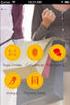 FORÇA DE VENDAS App. Versão 1.0.0.0 Login Para acessar o aplicativo de captura de pedidos, deve-se empregar o mesmo usuário e senha já utilizado na "plataforma web". Menu Na primeira opção temos o catálogo
FORÇA DE VENDAS App. Versão 1.0.0.0 Login Para acessar o aplicativo de captura de pedidos, deve-se empregar o mesmo usuário e senha já utilizado na "plataforma web". Menu Na primeira opção temos o catálogo
Outlook Web App (OWA)
 Outlook Web App (OWA) 2010 Índice 1. O que é o Outlook Web App (OWA) 2010?... 3 2. Como acessar o OWA:... 3 3. Como navegar no OWA... 5 4. As seções do OWA... 5 5. O painel de mensagens OWA... 6 5.1 Como
Outlook Web App (OWA) 2010 Índice 1. O que é o Outlook Web App (OWA) 2010?... 3 2. Como acessar o OWA:... 3 3. Como navegar no OWA... 5 4. As seções do OWA... 5 5. O painel de mensagens OWA... 6 5.1 Como
TUTORIAL DO BLOG IMES-CATANDUVA Profº M. Sc. Marcelo Mazetto Moala Profº Esp. Antonio Marcio Paschoal
 TUTORIAL DO BLOG IMES-CATANDUVA Profº M. Sc. Marcelo Mazetto Moala Profº Esp. Antonio Marcio Paschoal 1/32 O endereço do site da WordPress é: http://pt-br.wordpress.com/?ref=footer Este pode ser acessado
TUTORIAL DO BLOG IMES-CATANDUVA Profº M. Sc. Marcelo Mazetto Moala Profº Esp. Antonio Marcio Paschoal 1/32 O endereço do site da WordPress é: http://pt-br.wordpress.com/?ref=footer Este pode ser acessado
Avisos legais KYOCERA Document Solutions Inc.
 Avisos legais É proibida a reprodução total ou parcial deste guia sem a devida autorização. As informações deste guia estão sujeitas a modificações sem aviso prévio. Não nos responsabilizamos por quaisquer
Avisos legais É proibida a reprodução total ou parcial deste guia sem a devida autorização. As informações deste guia estão sujeitas a modificações sem aviso prévio. Não nos responsabilizamos por quaisquer
INICIANDO O POWERPOINT 2000
 INICIANDO O POWERPOINT 2000 Para iniciar o PowerPoint 2000. A partir da Barra de tarefas, clique sobre o botão Iniciar/Programas/Microsoft PowerPoint. Você terá a sua disposição algumas opções, que lhe
INICIANDO O POWERPOINT 2000 Para iniciar o PowerPoint 2000. A partir da Barra de tarefas, clique sobre o botão Iniciar/Programas/Microsoft PowerPoint. Você terá a sua disposição algumas opções, que lhe
Manual do Filelight. Max Howell Martin Sandsmark Tradução: Luiz Fernando Ranghetti Tradução: Marcus Gama
 Max Howell Martin Sandsmark Tradução: Luiz Fernando Ranghetti Tradução: Marcus Gama 2 Conteúdo 1 Introdução 5 2 Configurando o Filelight 6 2.1 Examinando......................................... 6 2.2
Max Howell Martin Sandsmark Tradução: Luiz Fernando Ranghetti Tradução: Marcus Gama 2 Conteúdo 1 Introdução 5 2 Configurando o Filelight 6 2.1 Examinando......................................... 6 2.2
Guia do Usuário da Mídia SUD (Android)
 Guia do Usuário da Mídia SUD (Android) Introdução O aplicativo Mídia SUD foi projetado para ajudá-lo a organizar apresentações usando vários tipos de mídia nas lições de domingo ou na noite familiar. Esse
Guia do Usuário da Mídia SUD (Android) Introdução O aplicativo Mídia SUD foi projetado para ajudá-lo a organizar apresentações usando vários tipos de mídia nas lições de domingo ou na noite familiar. Esse
Opção de vidro de originais
 Impressora multifuncional Xerox WorkCentre 9/9 Como fazer uma cópia. Coloque os documentos com a face para cima na bandeja de entrada do alimentador de originais. Ajuste a guia para. No painel de controle,
Impressora multifuncional Xerox WorkCentre 9/9 Como fazer uma cópia. Coloque os documentos com a face para cima na bandeja de entrada do alimentador de originais. Ajuste a guia para. No painel de controle,
POP Procedimento Operacional Padrão
 Setor: Prestador Procedimento: Digitar conta médica Executante: Tecnologia da informação Responsável: Rafael Silva Quando: Esporádico Onde Registrar: Extranet Resultado Esperado: Segurança, Agilidade e
Setor: Prestador Procedimento: Digitar conta médica Executante: Tecnologia da informação Responsável: Rafael Silva Quando: Esporádico Onde Registrar: Extranet Resultado Esperado: Segurança, Agilidade e
Máquina de Bordar Suplemento ao Manual de Operações
 Máquina de Bordar Suplemento ao Manual de Operações Código do Produto: 884-T07 Recursos adicionais da PR650e Os recursos a seguir foram adicionados às versões 2 e. Antes de usar a máquina, leia cuidadosamente
Máquina de Bordar Suplemento ao Manual de Operações Código do Produto: 884-T07 Recursos adicionais da PR650e Os recursos a seguir foram adicionados às versões 2 e. Antes de usar a máquina, leia cuidadosamente
Exercícios Complementares Internet. Conhecendo a Internet
 Exercícios Complementares Internet Conhecendo a Internet 2013 Internet Explorer - Barra de botões padrão - Aula 01 1. Conhecendo a janela do Internet Explorer - Barra de Botões Padrão: a) Barra de Endereço:
Exercícios Complementares Internet Conhecendo a Internet 2013 Internet Explorer - Barra de botões padrão - Aula 01 1. Conhecendo a janela do Internet Explorer - Barra de Botões Padrão: a) Barra de Endereço:
Introdução a Tecnologia da Informação
 Introdução a Tecnologia da Informação Informática Básica Software de apresentação Prof. Jonatas Bastos Power Point p Faz parte do pacote Microsoft Office; p Software com muitos recursos para construção
Introdução a Tecnologia da Informação Informática Básica Software de apresentação Prof. Jonatas Bastos Power Point p Faz parte do pacote Microsoft Office; p Software com muitos recursos para construção
Como consultar produtos
 Este guia considera que o catálogo já foi registrado e atualizado, caso haja dúvidas consulte de como atualizar por favor consulte o Guia de Atualização do Catálogo. Clique no atalho Catalogo CHG 2.7,
Este guia considera que o catálogo já foi registrado e atualizado, caso haja dúvidas consulte de como atualizar por favor consulte o Guia de Atualização do Catálogo. Clique no atalho Catalogo CHG 2.7,
Excel Tabela Dinâmica - Incrementando seus conhecimentos e Aperfeiçoando a sua prática Excel 2010 Uso inteligente da Tabela Dinâmica
 Excel Tabela Dinâmica - Incrementando seus conhecimentos e Aperfeiçoando a sua prática Excel 2010 Uso inteligente da Tabela Dinâmica Incrementando Seus conhecimentos Aperfeiçoando A sua prática Página
Excel Tabela Dinâmica - Incrementando seus conhecimentos e Aperfeiçoando a sua prática Excel 2010 Uso inteligente da Tabela Dinâmica Incrementando Seus conhecimentos Aperfeiçoando A sua prática Página
Carnê de Pagamento. Copyright ControleNaNet
 Este manual é parte integrante do Software On-line Carnê de Pagamento Concebido pela equipe técnica de ControleNaNet. http://www.controlenanet.com.br Todos os direitos reservados. Copyright 2015-2017 ControleNaNet
Este manual é parte integrante do Software On-line Carnê de Pagamento Concebido pela equipe técnica de ControleNaNet. http://www.controlenanet.com.br Todos os direitos reservados. Copyright 2015-2017 ControleNaNet
BOTÕES MODOS DE EXIBIÇÃO (MENU EXIBIR)
 INFORMÁTICA - Profª Lilian Pimenta - WORD 2003 CORREIOS 1 MICROSOFT WORD 2003 AS BARRAS DO WORD 2003 TÍTULO MENUS FERRAMENTAS PADRÃO FERRAMENTAS FORMATAÇÃO RÉGUA HORIZONTAL BOTÕES MODOS DE EXIBIÇÃO (MENU
INFORMÁTICA - Profª Lilian Pimenta - WORD 2003 CORREIOS 1 MICROSOFT WORD 2003 AS BARRAS DO WORD 2003 TÍTULO MENUS FERRAMENTAS PADRÃO FERRAMENTAS FORMATAÇÃO RÉGUA HORIZONTAL BOTÕES MODOS DE EXIBIÇÃO (MENU
Gerabyte AFV (Automação de Força de Venda) Manual do Aplicativo
 Gerabyte AFV (Automação de Força de Venda) Manual do Aplicativo Versão do Manual: 2.4 Versão do Aplicativo: 2.17.2 Conteúdo 1. Instalação do AFV...03 2. Configurações...04 3. Recebendo as tabelas...05
Gerabyte AFV (Automação de Força de Venda) Manual do Aplicativo Versão do Manual: 2.4 Versão do Aplicativo: 2.17.2 Conteúdo 1. Instalação do AFV...03 2. Configurações...04 3. Recebendo as tabelas...05
Gerenciar catálogo de endereços. Guia do administrador
 Gerenciar catálogo de endereços Guia do administrador Novembro de 2012 www.lexmark.com Conteúdo 2 Conteúdo Visão geral... 3 Usando Gerenciar catálogo de endereços...4 Configuração do controle de acesso
Gerenciar catálogo de endereços Guia do administrador Novembro de 2012 www.lexmark.com Conteúdo 2 Conteúdo Visão geral... 3 Usando Gerenciar catálogo de endereços...4 Configuração do controle de acesso
Bem-vindo ao Manual de Navegação do Portal do Fornecedor Vale.
 Bem-vindo ao Manual de Navegação do Portal do Fornecedor Vale. Treinamento para o Perfil Administrador Fornecedor Desenvolvido por Vale e Accenture I 2016 1. Introdução ao Perfil Administrador 2. Configuração
Bem-vindo ao Manual de Navegação do Portal do Fornecedor Vale. Treinamento para o Perfil Administrador Fornecedor Desenvolvido por Vale e Accenture I 2016 1. Introdução ao Perfil Administrador 2. Configuração
PLATAFORMA DE ILUSTRAÇÃO ELETRÔNICA DA INVESTORS TRUST PARA CONSULTORES
 PLATAFORMA DE ILUSTRAÇÃO ELETRÔNICA DA INVESTORS TRUST PARA CONSULTORES GUIA DO USUÁRIO www.investors-trust.com f Acessando a Plataforma de Ilustração Eletrônica Para acessar a plataforma de Ilustração
PLATAFORMA DE ILUSTRAÇÃO ELETRÔNICA DA INVESTORS TRUST PARA CONSULTORES GUIA DO USUÁRIO www.investors-trust.com f Acessando a Plataforma de Ilustração Eletrônica Para acessar a plataforma de Ilustração
SolidWorks Tutorial 1 EIXO. Washington Luiz dos Santos Jr Aula: semana 1 de 8. Disciplina: Desenho Técnico II
 SolidWorks Tutorial 1 EIXO Disciplina: Desenho Técnico II Prof.: Washington Luiz dos Santos Jr Aula: semana 1 de 8 Para ser usado com SolidWorks Educacional Release 2008-2009. Eixo Este primeiro exercício
SolidWorks Tutorial 1 EIXO Disciplina: Desenho Técnico II Prof.: Washington Luiz dos Santos Jr Aula: semana 1 de 8 Para ser usado com SolidWorks Educacional Release 2008-2009. Eixo Este primeiro exercício
